- Del 1. Hvad gør iOS Setup Assistant?
- Del 2. Sådan kommer du til iOS Setup Assistant via Indstillinger
- Del 3. Sådan kommer du til iOS Setup Assistant med FoneLab iOS System Recovery
- Del 4. Sådan kommer du til iOS Setup Assistant via iTunes eller Finder
- Del 5. Ofte stillede spørgsmål om, hvordan du kommer til iOS Setup Assistant
Vend tilbage til iOS Setup Assistant ved hjælp af problemfri praksis
 Opdateret af Lisa Ou / 13. marts 2024 09:30
Opdateret af Lisa Ou / 13. marts 2024 09:30Hvor er iOS-opsætningsassistent på en iOS-enhed? Min storesøster gav mig sin iPhone, som er sat op efter hendes præferencer. Nu hvor jeg er ejeren, vil jeg tilpasse dens indstillinger baseret på mine valg. Jeg er dog usikker på, hvor jeg kan finde opsætningsassistenten. Vil nogen venligst informere mig? Hvis du også kunne give mig nogle retningslinjer, ville jeg sætte pris på det.
Opsætningsassistenten til iOS-enheder findes primært ved opsætning af en ny eller nyligt nulstillet iPhone, iPod Touch eller iPad. Derfor vil du ikke kunne se det nogen steder på enheden, da det kun kan navigeres én gang ved opstart. Det er en indbygget funktion, der lader brugere nemt konfigurere og opsætte deres iOS-enheder i henhold til deres præferencer.
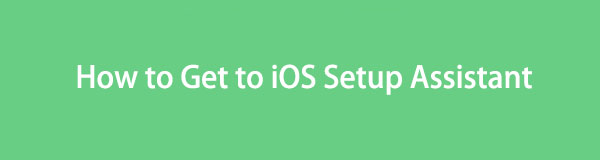
Når det er sagt, find ud af, hvad denne opsætningsassistent kan gøre og tilbyde for at gøre din enhedsopsætning praktisk. De nødvendige oplysninger er udarbejdet nedenfor, inklusive strategierne for at få din iOS-enhed på skærmen med opsætningsassistenten. Du behøver kun at overholde de angivne retningslinjer, og vi garanterer, at du vil konfigurere din enhed i overensstemmelse hermed.

Guide liste
- Del 1. Hvad gør iOS Setup Assistant?
- Del 2. Sådan kommer du til iOS Setup Assistant via Indstillinger
- Del 3. Sådan kommer du til iOS Setup Assistant med FoneLab iOS System Recovery
- Del 4. Sådan kommer du til iOS Setup Assistant via iTunes eller Finder
- Del 5. Ofte stillede spørgsmål om, hvordan du kommer til iOS Setup Assistant
Del 1. Hvad gør iOS Setup Assistant?
iOS Assistant Setup hjælper brugerne med at tilpasse alt på enheden, før den officielt lanceres. Det inkluderer sprog, der hjælper dig med at forstå funktionerne bedre, region, dato og klokkeslæt for at bruge forskellige tjenester nøjagtigt senere, og WiFi-opsætning til at oprette forbindelse til en internetforbindelse. Når du er færdig med at konfigurere disse fornødenheder, er det tid til dine konti.
Det er valgfrit at logge på et Apple ID ved første brug, men det ville hjælpe meget, hvis du gør det. På denne måde kan du overføre eller gendanne dine backup-data, som også er inkluderet i opsætningsassistenten, hvis du har det. Bortset fra det giver det dig også mulighed for at konfigurere dine privatlivs- og sikkerhedsindstillinger, enhedsnavn og mere. Derfor vil enheden være klar til brug, når den starter.
FoneLab gør det muligt at rette iPhone / iPad / iPod fra DFU-tilstand, genoprettelsesfunktion, Apple-logo, hovedtelefontilstand mv. Til normal tilstand uden tab af data.
- Løs deaktiverede iOS-systemproblemer.
- Uddrag data fra deaktiverede iOS-enheder uden datatab.
- Det er sikkert og nemt at bruge.
Del 2. Sådan kommer du til iOS Setup Assistant via Indstillinger
Som nævnt kan opsætningsassistenten kun navigeres på nye eller nyligt nulstillede enheder. Du skal således nulstille din iPhone, iPod Touch eller iPad for at konfigurere den igen på opsætningsassistentens skærm, hvis det ikke er en helt ny enhed. I mellemtiden er manøvrering af indstillingsgrænsefladen den officielle måde at udføre dette på. I afsnittet Generelt finder du mulighederne for at nulstille, og du skal kun vælge den passende for at vende tilbage til standardindstillingerne for din enhed og konfigurere den igen.
Efterlign de behagelige trin nedenunder for at mestre, hvordan du kommer til iOS-opsætningsassistent via Indstillinger:
Trin 1Naviger din iOS-enhed til Indstillinger grænseflade og tryk Generelt når det først er vist. Vælg derefter Overfør eller nulstil iPhone/iPad/iPod Touch på bunden.
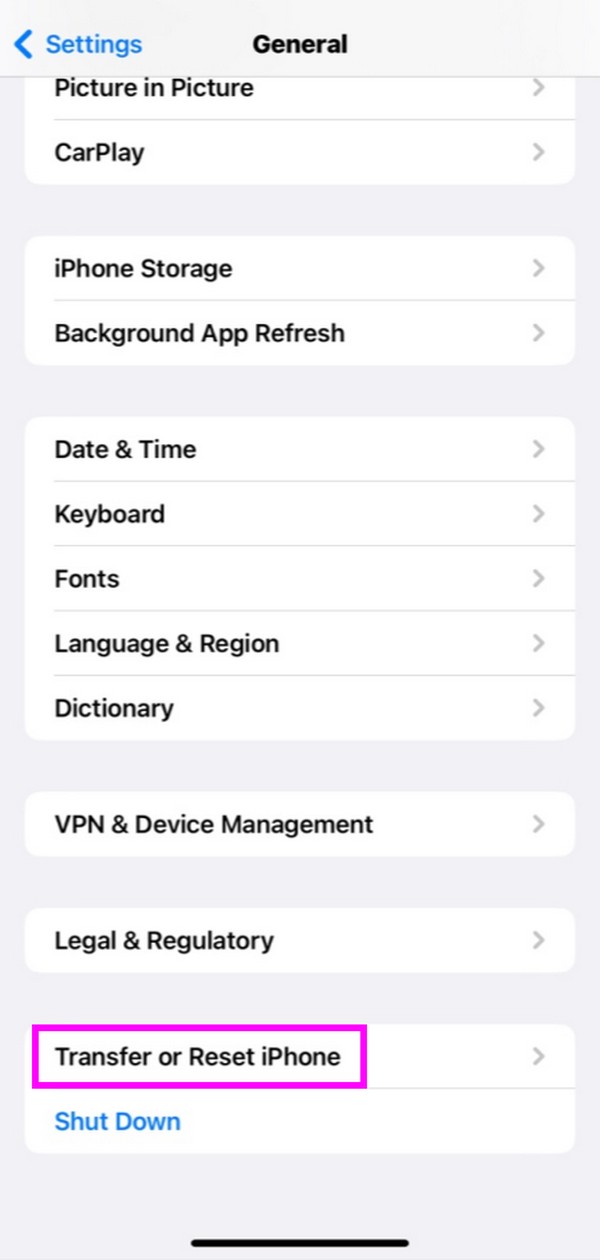
Trin 2Hit Slet alt indhold og indstillinger på følgende skærmbillede, og vælg derefter Fortsæt.. Når enheden nulstilles, starter den automatisk, og opsætningsassistent-skærmen vises.
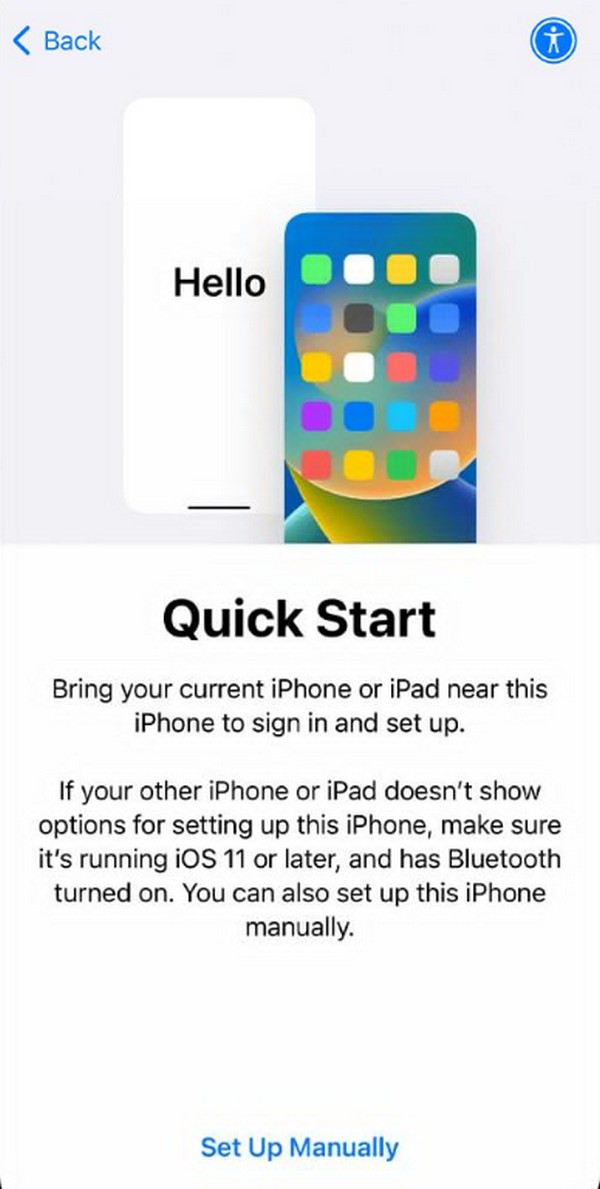
Del 3. Sådan kommer du til iOS Setup Assistant med FoneLab iOS System Recovery
FoneLab iOS System Recovery er også en pålidelig strategi til at nulstille en iOS-enhed og komme til opsætningsassistenten igen. Det er primært et professionelt fejlfindingsværktøj, der løser adskillige problemer på iOS-enheder. Men at vælge den passende tilstand på dens grænseflade kan nemt slette alt din enheds indhold og indstillinger, så du kan vende tilbage til opsætningsassistentskærmen. I mellemtiden er den kompatibel med næsten alle iPhone-, iPod Touch- og iPad-modeller.
FoneLab gør det muligt at rette iPhone / iPad / iPod fra DFU-tilstand, genoprettelsesfunktion, Apple-logo, hovedtelefontilstand mv. Til normal tilstand uden tab af data.
- Løs deaktiverede iOS-systemproblemer.
- Uddrag data fra deaktiverede iOS-enheder uden datatab.
- Det er sikkert og nemt at bruge.
Derudover er FoneLab iOS System Recovery mere fordelagtig, da du kan bruge den i fremtidige omstændigheder. For eksempel, din iOS-enhed har siddet fast på en bestemt skærm, har ingen service, venter på aktivering, kan ikke opdatere osv. Du kan blot tilslutte din enhed og løse iPhone-problemet med det samme. Det er trods alt ikke en smule kompliceret at bruge, takket være dens interfaces brugerorienterede design og funktioner.
Genkend den passende guide nedenfor som en model til at gå ind i iOS-opsætningsassistenten med FoneLab iOS System Recovery:
Trin 1Gå til FoneLab iOS System Recovery-webstedet, og sæt derefter kryds ved Gratis download mulighed på venstre side. Åbn derefter den downloadede fil i browserens downloadsektion for at starte programinstallationen. Processen afsluttes typisk efter omkring et minut, så klik på dens Start-indstilling for at starte værktøjet, når det er vist.
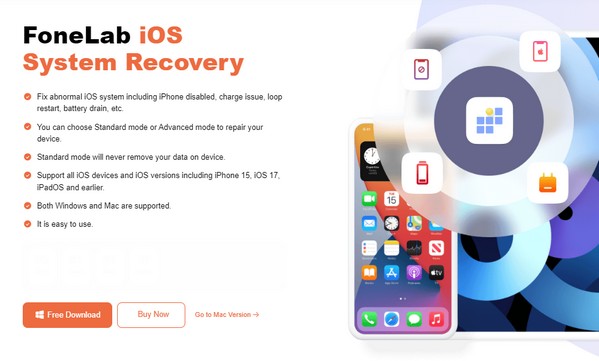
Trin 2Reparationsfunktionen, iOS System Recovery, er øverst til højre på hovedgrænsefladen. Klik derfor på den og se reparationstilstandene ved at trykke Starten på følgende skærm. Marker derefter indstillingen Avanceret tilstand, og tryk derefter på Bekræfte knappen under den. Sørg også for, at din iOS-enhed er knyttet til programmet ved at slutte den til computeren med et lynkabel.
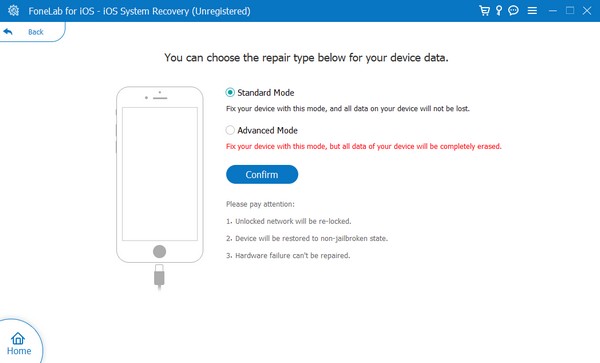
Trin 3Når instruktionerne til sætte enheden i iPhone-gendannelsestilstand vises, skal du overholde dem for at downloade firmwarepakken. Det hjælper dig med at løse problemer og nulstille enheden. Når den er færdig, starter den og fører dig til skærmen med opsætningsassistenten.
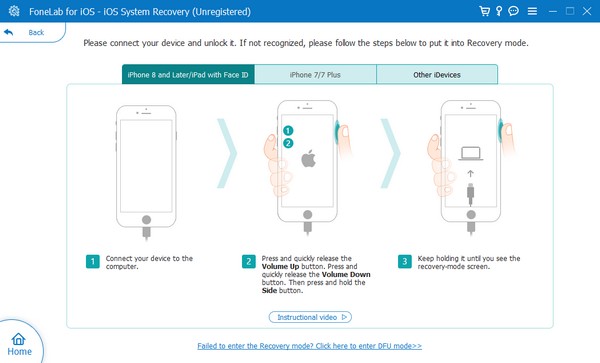
Del 4. Sådan kommer du til iOS Setup Assistant via iTunes eller Finder
Tilslutning af din iOS-enhed til iTunes- eller Finder-programmet er også en måde at gendanne den til fabriksindstillingerne, hvilket fører til opsætningsassistentens grænseflade. Du skal dog overveje den computer, du bruger, før du vælger det passende program, du vil manøvrere til processen. Bemærk, at iTunes er til Windows og ældre macOS-versioner, mens Finder kun kan findes på senere macOS, da det officielt har erstattet det tidligere program.
Giv efter for den problemfri procedure nedenfor for at komme til iOS-opsætningsassistenten på iPhone via iTunes eller Finder:
Trin 1Åbn Finder eller iTunes, afhængigt af din computer. Tilslut derefter et lynkabel til din iOS-enhed og computer for at forbinde. Enhedens navn eller symbol vil være på dens grænseflade, når programmet genkender din iPhone, iPad osv.
Trin 2Klik på den og vælg Resumé på iTunes eller Generelt på Finder. Den øverste sektion viser oplysninger om din iOS-enhed og indstillingen Opdater og gendan. Vælg Gendan (iDevice) fanen for at slette alt indhold og indstillinger. Senere vil opsætningsassistenten blive udstillet, når nulstillingen er færdig.
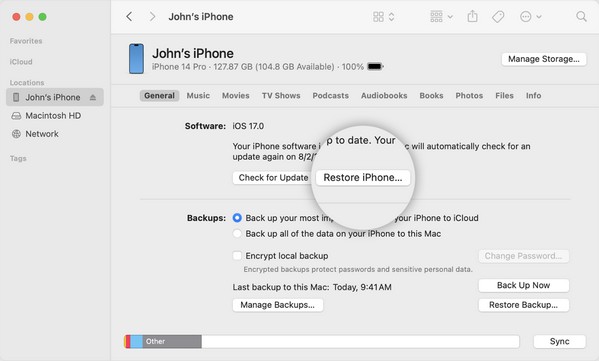
FoneLab gør det muligt at rette iPhone / iPad / iPod fra DFU-tilstand, genoprettelsesfunktion, Apple-logo, hovedtelefontilstand mv. Til normal tilstand uden tab af data.
- Løs deaktiverede iOS-systemproblemer.
- Uddrag data fra deaktiverede iOS-enheder uden datatab.
- Det er sikkert og nemt at bruge.
Del 5. Ofte stillede spørgsmål om, hvordan du kommer til iOS Setup Assistant
Kan du gendanne iPhone-data efter den første opsætning?
Ja du kan. iOS-opsætningsassistenten giver mulighed for at gendanne data på enheden. Det giver dig mulighed for gendanne din sikkerhedskopi på iCloud, Mac eller pc, en anden iOS-enhed og Android. Vælg, hvilken du ønsker at gendanne på skærmen Apps & Data.
Kan jeg komme til iOS-opsætningsassistenten uden en nulstilling?
Det er desværre ikke muligt. Du kan kun få vist opsætningsassistenten én gang efter start af en ny eller nyligt nulstillet iOS-enhed. Udover det kan den ikke tilgås efterfølgende.
Vi garanterer, at de foreslåede procedurer er de sikreste og mest bekvemme tilgængelige. Derfor skal du ikke vakle og prøve dem, især ikke FoneLab iOS System Recovery nu!
FoneLab gør det muligt at rette iPhone / iPad / iPod fra DFU-tilstand, genoprettelsesfunktion, Apple-logo, hovedtelefontilstand mv. Til normal tilstand uden tab af data.
- Løs deaktiverede iOS-systemproblemer.
- Uddrag data fra deaktiverede iOS-enheder uden datatab.
- Det er sikkert og nemt at bruge.
